Ako zmeniť pozadie v PowerPointe 2019

Naučte sa, ako jednoducho zmeniť pozadie v PowerPointe 2019, aby vaše prezentácie pôsobili pútavo a profesionálne. Získajte tipy na plnú farbu, prechod, obrázky a vzory.
Oblasť Úlohy v Outlooku 2013 vám pomáha vytvárať a spravovať položky akcií pre seba a ostatných. Outlook dokáže nielen sledovať, čo musíte urobiť, ale môže vám tiež pripomenúť blížiace sa termíny, zaznamenávať, koľko percent veľkej úlohy ste dokončili, a dokonca posielať e-maily, ktoré prideľujú určité úlohy iným ľuďom.
Ak chcete zobraziť oblasť Úlohy v programe Outlook, kliknite na položku Viac (...) v ľavej dolnej časti tably Priečinky a potom kliknite na položku Úlohy. Zobrazia sa tam všetky úlohy alebo položky úloh, ktoré ste už vytvorili.
Je dôležité pochopiť rozdiel v programe Outlook medzi úlohami a zoznamom úloh.
Úlohy sú konkrétne položky, ktoré ste vytvorili v oblasti Úlohy v Outlooku. Niečo nie je technicky úlohou, pokiaľ to nebolo vytvorené v sekcii Úlohy.
Zoznam úloh obsahuje všetko zo zoznamu úloh, ako aj ďalšie položky, ktoré ste označili na akciu, ako sú e-mailové správy, ktoré označíte na sledovanie.
V hornej časti tably Priečinok v časti Moje úlohy môžete kliknúť na Zoznam úloh alebo Úlohy a určiť, na ktorú skupinu aktivít sa chcete pozrieť. V nasledujúcom cvičení zobrazíte položky Úlohy v oblasti Úlohy programu Outlook.
V ľavom dolnom rohu okna programu Outlook kliknite na položku Viac (...) a potom kliknite na položku Úlohy.
V časti Moje úlohy v ľavom hornom rohu kliknite na položku Úlohy.
Zoznam sa zmení tak, aby zobrazoval iba úlohy, nie iné položky úloh.
Vyberte Zobraziť → Tabla na čítanie → Vpravo, aby ste otvorili tablu na čítanie na pravej strane obrazovky.
Ak už máte nejaké úlohy vytvorené, zobrazia sa; ak nie, obe tably budú prázdne, ako je znázornené na obrázku.
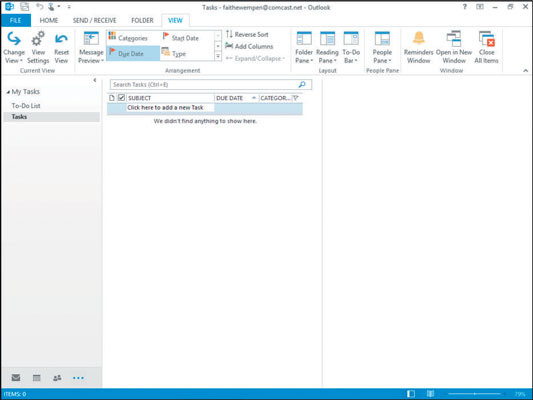
Naučte sa, ako jednoducho zmeniť pozadie v PowerPointe 2019, aby vaše prezentácie pôsobili pútavo a profesionálne. Získajte tipy na plnú farbu, prechod, obrázky a vzory.
Excel poskytuje štyri užitočné štatistické funkcie na počítanie buniek v hárku alebo zozname: COUNT, COUNTA, COUNTBLANK a COUNTIF. Pre viac informácií o Excel funkciách, pokračujte.
Objavte efektívne klávesové skratky v Exceli 2013 pre zobrazenie, ktoré vám pomôžu zlepšiť produktivitu. Všetky skratky sú začiatkom s Alt+W.
Naučte sa, ako nastaviť okraje v programe Word 2013 s naším jednoduchým sprievodcom. Tento článok obsahuje užitočné tipy a predvoľby okrajov pre váš projekt.
Excel vám poskytuje niekoľko štatistických funkcií na výpočet priemerov, režimov a mediánov. Pozrite si podrobnosti a príklady ich použitia.
Excel 2016 ponúka niekoľko efektívnych spôsobov, ako opraviť chyby vo vzorcoch. Opravy môžete vykonávať po jednom, spustiť kontrolu chýb a sledovať odkazy na bunky.
V niektorých prípadoch Outlook ukladá e-mailové správy, úlohy a plánované činnosti staršie ako šesť mesiacov do priečinka Archív – špeciálneho priečinka pre zastarané položky. Učte sa, ako efektívne archivovať vaše položky v Outlooku.
Word vám umožňuje robiť rôzne zábavné veci s tabuľkami. Učte sa o vytváraní a formátovaní tabuliek vo Worde 2019. Tabuľky sú skvelé na organizáciu informácií.
V článku sa dozviete, ako umožniť používateľovi vybrať rozsah v Excel VBA pomocou dialógového okna. Získajte praktické tipy a príklady na zlepšenie práce s rozsahom Excel VBA.
Vzorec na výpočet percentuálnej odchýlky v Exceli s funkciou ABS pre správne výsledky aj so zápornými hodnotami.






